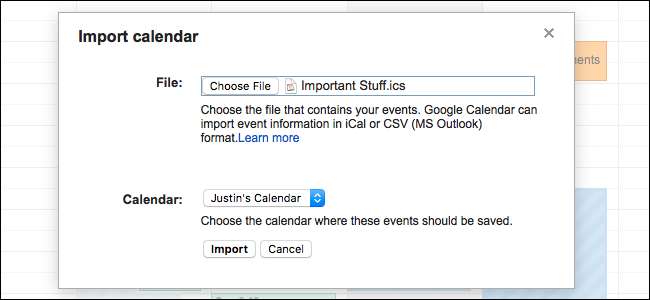
Ktoś wysłał Ci plik iCalendar, ale jesteś użytkownikiem Kalendarza Google. Czy możesz tego użyć?
Tak! Ludzie kojarzą format iCalendar z produktami Apple, ale w rzeczywistości jest to otwarty standard i Kalendarz Google go obsługuje. Oznacza to, że zarówno pliki do pobrania iCalendar, jak i adresy URL iCalendar dobrze współpracują z kalendarzem online Google, chociaż sposób ich dodawania jest nieco ukryty. Oto krótkie wyjaśnienie, dzięki któremu możesz szybko dodać ten plik lub adres URL do Kalendarza Google.
Zaimportuj plik iCalendar z komputera
Importowanie plików iCalendar do Kalendarza Google jest proste, ale funkcjonalność jest nieco zagrzebana. Przejdź do Kalendarza Google, a następnie spójrz na lewy panel. Zobaczysz tam dwie listy kalendarzy: „Moje kalendarze” i „Inne kalendarze”.
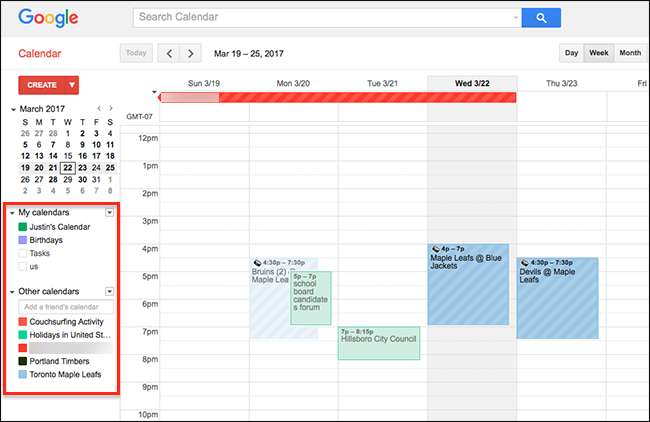
Aby zaimportować plik iCal, kliknij przycisk ze strzałką obok „Inne kalendarze”, a następnie kliknij opcję „Importuj”.
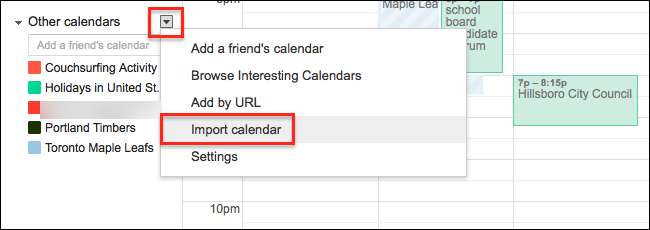
Pojawi się okno z pytaniem, który plik chcesz zaimportować i do którego kalendarza chcesz dodać spotkania w pliku. Jeśli chcesz, aby wydarzenia zostały dodane do ich własnego kalendarza, utwórz nowy kalendarz przed zaimportowaniem.
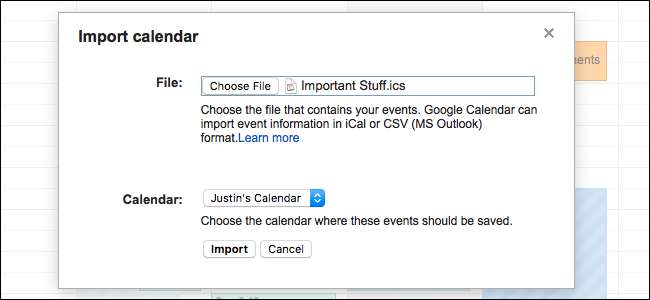
Po skonfigurowaniu wszystkiego kliknij „Importuj”, a Kalendarz Google zaimportuje wszystko z pliku. Powinieneś natychmiast zobaczyć zmiany.
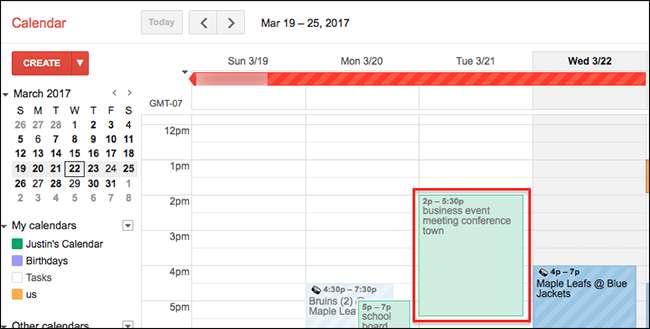
Jak widać, wiem już o moim ważnym mieście biznesowym, w którym odbywają się konferencje - co jest dobre, ponieważ nie chcę o tym zapomnieć. Jestem pewien, że masz równie ważne i prawdziwe spotkania, które musisz śledzić.
Zasubskrybuj kalendarz online
ZWIĄZANE Z: Jak znaleźć i subskrybować kalendarze prawie wszystkiego za pomocą iCalShare
Format iCalendar jest przeznaczony nie tylko do plików offline: jest również powszechnie używany do udostępniania kalendarzy internetowych, zwykle przy użyciu adresu URL rozpoczynającego się od
webcal: //
. Te kalendarze internetowe są fajne, ponieważ aktualizują się automatycznie, ale jeśli znalazłeś adres URL iCalendar, możesz nie wiedzieć, co z nim zrobić. Możesz
znajdź i zasubskrybuj setki kalendarzy
w
iCalShare.com
, a na potrzeby tego przykładu będziemy subskrybować
webcal: //americanhistorycalendar.com/eventscalendar? format = ical & viewid = 4
, który podkreśla wydarzenia w historii Ameryki.
W Kalendarzu Google kliknij przycisk strzałki w dół obok sekcji „Inne kalendarze” po lewej stronie. Opcja, której szukasz, to „Importuj kalendarz”.
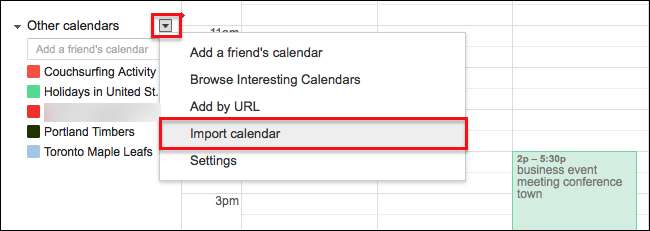
Kliknij to, a zobaczysz wyskakujące okienko, w którym możesz wkleić dowolny adres URL iCalendar.
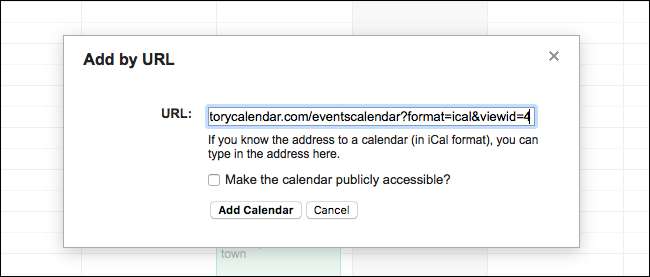
Kliknij przycisk „Dodaj kalendarz” i gotowe! Twój nowy kalendarz pojawi się na liście w sekcji „Inne kalendarze”, a wydarzenia powinny pojawić się od razu.
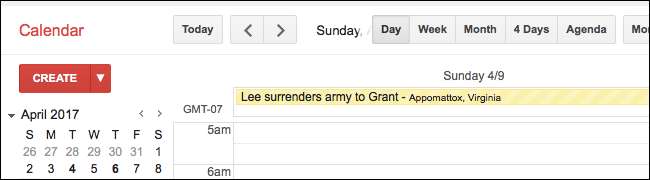
Jeśli kalendarz się nie pojawia, sprawdź, czy kalendarz jest nadal aktywnie aktualizowany lub czy użyłeś prawidłowego adresu URL.
Dodaj fajne kalendarze do Kalendarza Google bez znajdowania plików
Nie chcesz zawracać sobie głowy wyszukiwaniem linków do iCalendar? Google oferuje przyzwoitą liczbę kalendarzy w samym Kalendarzu Google i można je łatwo znaleźć. Kliknij ponownie przycisk ze strzałką obok „Inne kalendarze” i tym razem przejdź do „Przeglądaj ciekawe kalendarze”.
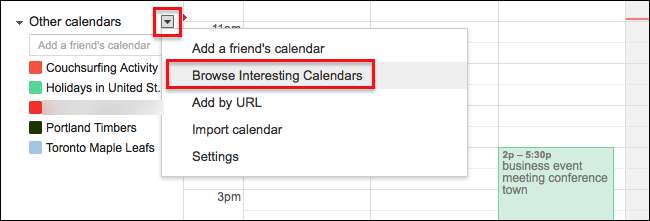
ZWIĄZANE Z: Jak zasubskrybować harmonogramy ulubionych drużyn sportowych w Kalendarzu Google
Możesz użyć tej funkcji do zasubskrybuj swoje ulubione drużyny sportowe , a nawet zdobywaj wyniki dzień po meczach.
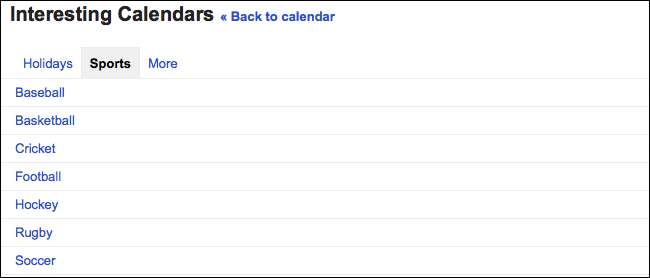
Znajdziesz tu również kalendarze wakacji w krajach na całym świecie oraz godziny wschodu i zachodu słońca dla dowolnego miasta, w którym mieszkasz. Jest wiele do odkrycia, więc zanurz się.







